Якщо вам потрібні документи для митниці, кур'єрів, клієнтів, наприклад: товарні чеки, видаткові накладні, інвойси тощо, ви можете створити їх шаблони та друкувати в потрібний момент.
Як друкувати шаблони із типом «Замовлення»
Усі створені шаблони можна роздрукувати натиснувши на іконку друку:
- В списку замовлень біля потрібно у колонці «Дії»;
- У розгорнутому замовленні в правому верхньому куті:
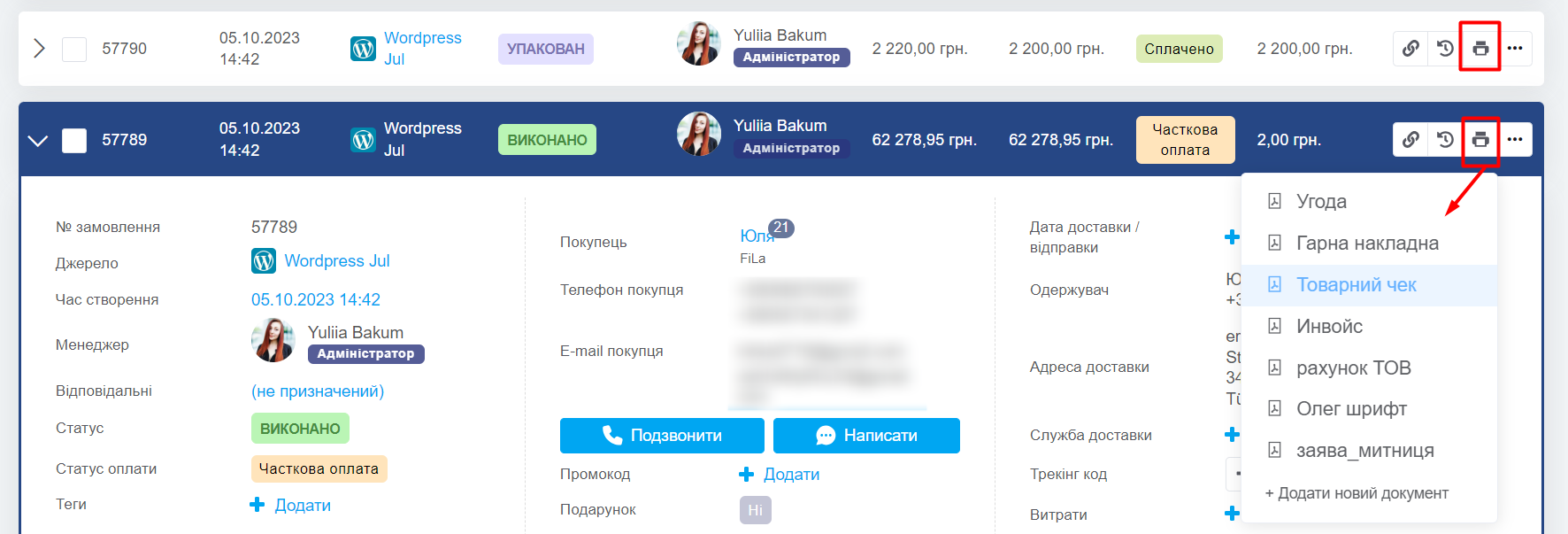
Після натискання на потрібний шаблон він сформується і відкриється вікно в якому можна внести додаткові налаштування для друку, вибрати принтер чи зберегти документ в .pdf (залежить від налаштувань на вашому комп'ютері).
Як друкувати шаблони із типом «Доставки»
Щоб роздрукувати документи по доставкам потрібно створити ТТН через KeyCRM.
Після цього з'явиться іконка друку і шаблони можна буде роздрукувати разом з іншими документами від служби доставки:
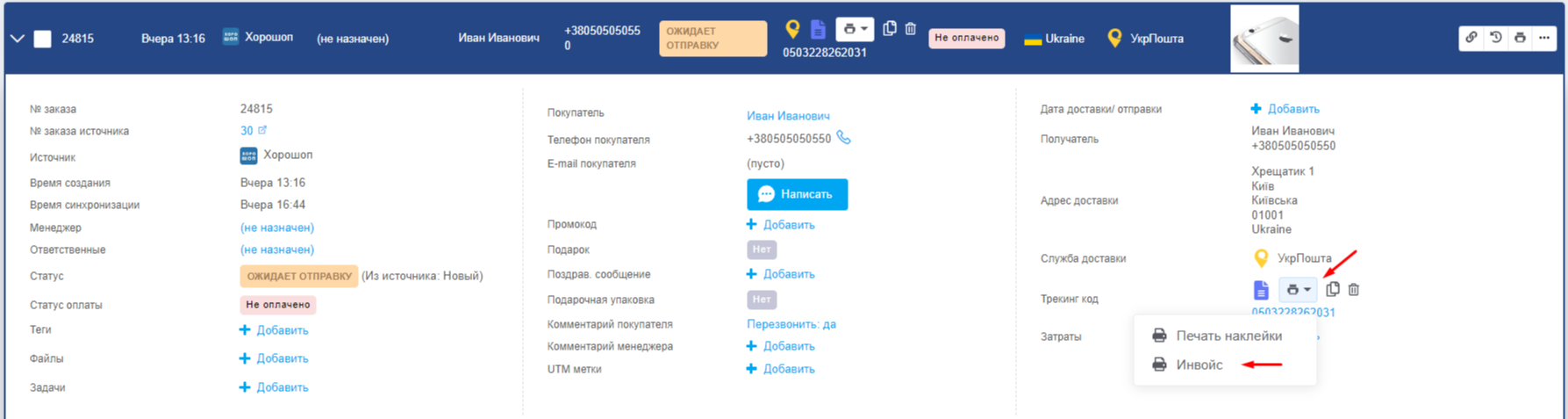
Складнощі при друку та їх вирішення
- Не має кнопки для друку в замовленні: перевірте чи ви створили шаблони документів саме з типом «Замовлення»;
- У документ підтягнулись не всі дані з полів: ви бачите тільки ті дані до яких маєте доступ, тому адміністратору потрібно відкрити доступ до потрібних полів;
- Натискаю на друк документа і нічого не відбувається або виникає помилка: потрібно перевірити код шаблона, скоріше за все в ньому виникла помилка - ви можете звернутись до нашої підтримки за допомогою;
- Створили ТТН, але не має для друку створених документів для доставки: адміністратору потрібно перевірити чи додані створені шаблони у налаштуваннях служби доставки цього замовлення.
Теги: документи, шаблони документів, документи, шаблони документів, інвойс, інвойс, чек, товарний чек, товарний чек, рахунок, комерційна пропозиція, друк